
このソフトウェアは、ドライバーの稼働を維持するため、一般的なコンピューターエラーやハードウェア障害からユーザーを保護します。 3つの簡単なステップで今すぐすべてのドライバーをチェックしてください:
- DriverFixをダウンロード (検証済みのダウンロードファイル)。
- クリック スキャン開始 問題のあるすべてのドライバーを見つけます。
- クリック ドライバーの更新 新しいバージョンを入手し、システムの誤動作を回避します。
- DriverFixはによってダウンロードされました 0 今月の読者。
見通し はMicrosoftワークスペースの重要な部分であり、何百万もの満足しているユーザーによって使用されています。 電子メールクライアントをカレンダーとタスクで統合することにより、Outlookの刷新は前向きな変化であり、確実に前進するものとして歓迎されました。 それが機能するとき、それは家庭用またはプロのユーザーの両方にとって素晴らしい働きをします。 一方、失敗すると惨めに失敗します。
それはそうです Outlookミーティング 多くのユーザーレポートに基づいて、カレンダーで更新されていません。 私たちはいくつかの光を当て、これに対する可能な解決策を以下に提供することを確認しました。
- また読む: Windows 10、8.1用のGoogleカレンダー
Outlookの予定表会議の更新の問題を修正する方法
Outlookを使用して連絡先との会議を設定することは、ごく普通の機能であり、かなり便利な機能です。 これは、連絡先リストの誰かとの会議など、整理とスケジュール設定を必要とする非常に多くのユーザーにとって重要なソフトウェアです。
さらに優れたものにするために、Outlookはマルチプラットフォームソリューションであるため、多数のデバイス、PC、スマートフォンで同様に同期できます。 この分野では多くの競争がありますが、MicrosoftはOutlookでソフトスポットを打ったようです。
- また読む: Windows10ユーザー向けの5つの最高のカレンダーアプリ
一方、すべてがバラバラになる場合 Outlookが同期しない またはカレンダーの会議を更新します。 これは、多くのユーザーにとって重大な問題のようです。 それについての最悪のことは、これらの発生が選択的であるということです。
スケジュールされた会議は、一部のデバイスでは更新され、他のデバイスでは更新されません。 これは、スケジュールされた会議がWebベースのOutlookで変更を正常に更新し、デスクトップアプリが更新できない場合に、特異になります。
現在、Microsoftが提供する公式のソリューションはありませんが、アプリのバージョンに基づいていくつかの手順を提案できます。 デスクトップアプリの場合、2つのコマンドを実行してみることができます。 1つ目はローミング設定をリセットし、2つ目はクライアント処理をリセットする必要があります。
デスクトップ向けOutlook
これら2つを実行するには、以下の手順に従います。
- Windowsの検索バーを開き、次のコマンドをコピーして貼り付けます。
- Outlook.exe / cleanroamedprefs
- Enterキーを押します。 それが失敗した場合は、このコマンドをコピーして貼り付け、後でEnterキーを押してみてください。
- Outlook.exe / sniff
- Windowsの検索バーを開き、次のコマンドをコピーして貼り付けます。
Webの見通し
- ブラウザのキャッシュをクリアします。
- サインアウトして、再度サインインします。
- 別のブラウザを試してください。
- 会議のスケジュールを変更します。
そうは言っても、この記事を締めくくることができます。 うまくいけば、これらの手順が目前の問題に対処するのに役立ちました。 その場合は、下のコメントセクションで一言お願いします。
あなたがチェックアウトすべき関連ストーリー:
- 修正:GoogleまたはOutlookアカウントを追加するときに「何かがうまくいかなかった」
- Outlookから古いHotmailメールを復元できますか?
- 削除したメールがOutlook2016に戻ってきた場合の対処方法
- 完全な修正:リンクされた画像をOutlookに表示できない
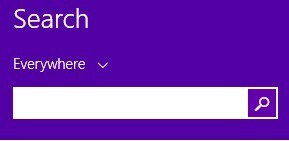
![Cisco AnyConnect VPN funktioniert nicht [Behoben]](/f/c9389dd55bade42c2f634980919a72ae.jpg?width=300&height=460)
![修正:Outlookの電子メールが消える[フルガイド]](/f/619674acf20b4dec6113615bdfa910cb.jpg?width=300&height=460)